
Khám phá IDE PostgreSQL mới của Microsoft: Trải nghiệm Truy Vấn Database Bằng AI Siêu Mượt!
1
Khám Phá Công Cụ Phát Triển PostgreSQL Mới Trong VS Code Với Hỗ Trợ GenAI
Giới Thiệu
Cách mạng hóa việc phát triển cơ sở dữ liệu với sự kết hợp GenAI và công cụ phát triển hiện đại trên VS Code.
Gần đây, tôi đã khám phá ra cách truy vấn cơ sở dữ liệu bằng ngôn ngữ tự nhiên trên VS Code thông qua Agent Mode và MCP server của PostgreSQL. Điều này khiến tôi tin chắc rằng kỷ nguyên của các công cụ phát triển được hỗ trợ bởi Trí tuệ nhân tạo thế hệ mới (GenAI) đang đến rất gần. Và giờ đây, Microsoft đã chính thức ra mắt một IDE mới cho PostgreSQL trên VS Code, mở ra những khả năng mới cho các nhà phát triển dữ liệu.
Bài viết này sẽ hướng dẫn chi tiết cách kết nối, sử dụng tiện ích VS Code mới nhất để làm việc với PostgreSQL, cũng như minh họa cách truy vấn thông minh bằng ngôn ngữ tự nhiên sử dụng công cụ GenAI tích hợp.
Chuẩn Bị Và Kết Nối Với Máy Chủ Cơ Sở Dữ Liệu PostgreSQL
Cài Đặt Tiện Ích Mở Rộng PostgreSQL Cho VS Code
Để bắt đầu, bạn cần cài đặt tiện ích mở rộng PostgreSQL chính thức trên VS Code.
- Truy cập Marketplace của VS Code và cài đặt tiện ích.
- Giao diện sau khi cài đặt sẽ như hình dưới:

Khởi Tạo Máy Chủ PostgreSQL Với Cơ Sở Dữ Liệu Northwind
Tiếp theo, bạn có thể dùng dự án mẫu để khởi tạo máy chủ PostgreSQL, tạo bản sao cơ sở dữ liệu Northwind và tải dữ liệu mẫu với các lệnh sau:
-
git clone [email protected]:thangchung/mcp-labs.git
-
cd mcp-labs/vscode-mcp-servers
-
dotnet build
-
dotnet run --project AppHost1/AppHost1.csproj

Lưu ý: Việc khởi tạo đúng máy chủ cơ sở dữ liệu là bước nền tảng để có thể khám phá và truy vấn với công cụ IDE mới.
Kết Nối Và Khám Phá Cơ Sở Dữ Liệu Trong VS Code
Mở VS Code, nhấn vào biểu tượng PostgreSQL và nhập các thông tin cần thiết:
- Tên máy chủ (Server name)
- Tên đăng nhập (Username)
- Mật khẩu (Password)
- Cổng kết nối (Port)
Nhấn Test Connection để đảm bảo kết nối thành công:

Sau khi kết nối, bạn có thể xem danh sách schema và các bảng trong cơ sở dữ liệu dễ dàng:

Khám Phá Tính Năng Visualize Schema
Một trong những tính năng tuyệt vời của tiện ích mở rộng là Visualize Schema giúp bạn trực quan hóa mối quan hệ giữa các bảng.
- Chuột phải vào
postgres(gốc của máy chủ cơ sở dữ liệu)
- Chọn Visualize Schema
Hệ thống sẽ hiển thị toàn bộ cấu trúc cơ sở dữ liệu dưới dạng sơ đồ đẹp mắt:


Tính năng này giúp nhà phát triển nhanh chóng hiểu và tương tác hiệu quả với mô hình dữ liệu.
Truy Vấn Thông Minh Với Công Cụ MCP Trong Agent Mode
Tổng Quan
Bằng cách sử dụng Agent Mode kết hợp GitHub Copilot tích hợp mô hình Claude Sonnet 4, bạn có thể nhập trực tiếp câu truy vấn bằng ngôn ngữ tự nhiên, hệ thống sẽ tự sinh câu lệnh SQL tương ứng.
Ví dụ, nhập yêu cầu:
Show me the top 10 orders with the best prices in T-SQL, and query it out
Hệ thống tự động tạo ra câu lệnh SQL:
Ưu Điểm So Với Phiên Bản Trước
- Thay vì phải biết chính xác tên bảng và cột, bạn chỉ cần câu lệnh tự nhiên.
- Hệ thống tự nhận diện cấu trúc cơ sở dữ liệu.
- Truy vấn sinh ra thông minh và chính xác hơn.
Dưới đây là minh họa kết quả khi chạy câu truy vấn trên VS Code:

Quá trình xác nhận sử dụng công cụ MCP và gửi dữ liệu về LLM để bổ sung phân tích sẽ trông như dưới đây:
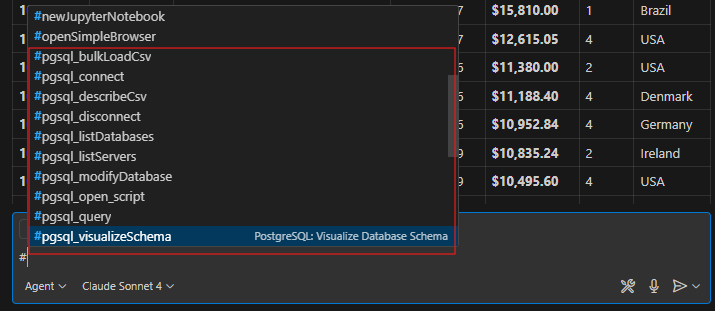
Sự tích hợp GenAI giúp nâng cao trải nghiệm truy vấn, làm việc với dữ liệu trở nên trực quan và linh hoạt chưa từng có.
Kết Luận
Việc tích hợp GenAI vào các công cụ phát triển như IDE PostgreSQL trên VS Code đang tạo ra một bước tiến lớn trong quy trình làm việc của lập trình viên và nhà phát triển dữ liệu. Không chỉ giúp giảm thiểu các thao tác thủ công phức tạp, mà còn gia tăng hiệu suất và độ chính xác trong truy vấn và quản lý dữ liệu.
Chúng ta đang đứng trước ngưỡng cửa của một cuộc cách mạng công nghệ mới, khi GenAI trở thành trợ thủ không thể thiếu. Hãy cùng đón chờ và khai phá những tiềm năng mà công nghệ này mang đến trong tương lai gần!
Tham Khảo
- Microsoft Tech Community. Announcing a new IDE for PostgreSQL in VS Code May 1, 2024
- GitHub Repository for VS Code PostgreSQL Extension. vscode-pgsql
- Thang Chung. Visual Studio Code Model Context Protocol – MCP Servers
- Prompting Guide AI. Zero-shot Prompting Techniques
1
100%
Loading...